Если вы успешный деловой человек, то к выбору ноутбука для работы вы, наверняка, подойдете серьёзно как и к любой другой работе.
Что же делать, если хочется найти совершенство в такой необходимой для любого современного делового человека вещи как ноутбук?
Что же делать, если хочется найти совершенство в такой необходимой для любого современного делового человека вещи как ноутбук?
Лирическое вступление
Знатоки рынка ноутбуков скажут - надо держать путь в ближайший магазин Apple за новеньким MacBook Pro 15 with Retina. Действительно, здесь есть отличный IPS дисплей с разрешением 2880x1800 пикселей, SSD накопитель, производительный процессор Core i7. Да и корпус из алюминия радует глаз. Вот только цена такого решения совсем не радует. А если гарантия в 1 год закончится и потребуется ремонт? А если нужен апгрейд? Хотите сменить SSD или поставить второй накопитель? Извините, надо было думать раньше... Великовато разрешение для Windows программ? Опять не по адресу.
И всё-таки есть ли альтернативы?
Есть!
Только таких ноутбуков совсем мало... Например, GS60 2PC из линейки моделей компании MSI. С ноутбуками этой компании я впервые познакомился при покупке 17-дюймовой модели GE70 2OC-069. Обзор ноутбука MSI GE70 2OC-069
Напомню, что в том ноутбуке мне понравилась высокая производительность, неплохой матовый дисплей и хорошая работа софта. К хорошему привыкаешь быстро и когда мне понадобился 15-дюймовый ноутбук с аналогичной производительностью я и обратил внимание на эту модель, тем более, что в качестве приятных бонусов выступал качественный PLS дисплей и тонкий металлический корпус.
Вначале покупатель сталкивается с довольно объёмной коробкой.
С предусмотрительно нанесённым фирменной "контрольной" клейкой лентой.
Я проверял устройство в магазине, поэтому хорошо заметно, что поверх наклеена обычная лента.
Чехол довольно плотный, внутри мягкий материал, закрывается на змейку.
Коробка типична для игровых моделей MSI.
Открываем коробку... Сверху нечто, запакованное в несколько мешочков и по габаритам похожее на ноутбук.
Ниже "органайзер" с плотными картонными коробками.
В одной - огромных размеров зарядное устройство.
В другой - фирменная "макулатура".
А что-же в длинной коробочке? А там запакованный в мешочек сетевой кабель.

Пакетик
Под ним "правильный" мешочек. Вы уже почувствовали, что не зря потратили n-ную сумму денежных знаков? Ещё нет? Тогда распаковываем дальше...
Ух, а вот и сам ноутбук обклеенный толстым пластиком.
Картоночка, чтобы ничего не поцарапалось...
Ух, справились!
- чехол
- зарядное устройство с сетевым кабелем
- инструкции/руководства + ПО на компакт дисках.
ЗУ выглядит более чем серьёзно:
Дизайн ноутбука выполнен в спокойном деловом стиле.
Металл корпуса приятно холодит руки, мелкая текстура поверхности с неравномерными полосками отлично смотрится при любом освещении, материал выглядит очень благородно.
В тоже время я не могу назвать дизайн скучным. Выштамповки на металле крышки ноутбука создают ассоциацию с боевыми самолётами-невидимками.
О якобы "геймерском" предназначении сообщает лишь светящийся при работе дисплея логотип в виде дракона.
Но, на мой взгляд, правильнее трактовать эту надпись по другому: "Дескать, я уже в игре! Коллеги по цеху, берегись!!!"
Вот так незаметно для конкурентов компания MSI включилась в игру за симпатии покупателей - топ менеджеров крупных компаний, традиционно отдававших предпочтение технике Apple.
И вроде бы GS60 2PC адресован продвинутым богатым "геймерам", вот только такие обычно предпочитают вычурного вида ноутбуки-монстры с широкими возможностями по модернизации и более привлекательной ценой.
Совсем другое дело - управленцы в расцвете сил и с перспективой карьерного роста.
Таким требуются универсальные решения "всё в одном", со строгим дизайном и супер современной начинкой. Ведь надо прыгнуть выше головы и доказать всем что вы "в тренде".

В MSI не стали копировать решения Apple и нашли свой собственный "деловой стиль".
Вместо заезженного серебристого полированного алюминия, чёрный металл с акцентом в виде красно-белого логотипа. Получилось очень симпатично. Тем не менее, основной минус такого цветового решения - корпус хорошо собирает отпечатки пальцев, так что купите тряпочку из микрофибры.
Передний торец ноутбука содержит лишь ряд служебных индикаторов с правой стороны. Выглядят они очень стильно. Чем-то напоминает стилистику техники из научно-фантастических фильмов.
На левом торце помимо вентиляционной решетки можно обнаружить разъём питания, два порта USB 3.0, два аудиоразъема 3,5 jack и отверстие для замка (кенсингтон).
Обратите внимание: разъём питания расположен примерно посередине боковины. Расположение не самое удачное (при подключении флешек кабель нужно будет развернуть в сторону вентиляционной решетки), например, у GE70 этот разъём расположен ближе к краю корпуса.
На правом торце - один порт USB 3.0, с поддержкой зарядки при выключенном ноутбуке, слот для SD-карт, HDMI и Mini-DisplayPort, разъем локальной сети RJ-45, а также вентиляционная решетка.
Петли крышки ноутбука выполнены в едином стиле с остальным корпусом и надежно фиксируют крышку в любом положении. Защелки нет, но за счёт в меру тугого хода петель надобность в ней отпадает.
В этом ракурсе отлично видны многочисленные вентиляционные отверстия, словно в корпусе спортивного автомобиля.
Угол раскрытия превышает таковой у GE 70. Хотя раскрытие на 180 градусов невозможно и здесь. Конструкция петель характерна для бизнес ноутбуков. Как тут не вспомнить компанию IBM.
В темноте светящийся логотип выглядит вот так. Одно слово - космос!
Обратите внимание на расстановку приоритетов - надпись Gaming G Series, не горит - в темноте виден только дракон. Игры тут не главное...
Клавиша питания выполнена в виде кружка с подсветкой, расположенного по центру чуть выше области с перфорацией. Ход у клавиши короткий и тугой. В зависимости от активной в данной момент видеокарты может подсвечиваться синим (интегрированное видео Intel) или оранжевым (дискретная видеокарта nVidia) цветом.
Крышка снимается при отвинчивании обыкновенных винтов. Обратите внимание на винтик заклеенный бумажкой. При вскрытии ноутбука эта бумажка указывает на этот факт работникам сервиса. Хотя гарантия не теряется при замене стандартных элементов вроде жесткого диска и оперативной памяти, но само наличие этого индикатора напрягает.
В интернете без проблем можно найти видеоролики, где подробно объясняется каким образом можно поменять жесткий диск ноутбука (для этого требуется отключить шлейф), заменить SSD и добавить оперативной памяти (требуется демонтаж материнской платы т.к. расположены эти компоненты на обратной стороне платы). Поэтому, хотя ноутбук и можно модернизировать, но сделать это не так просто как, например, в MSI GE70, требуется навык и аккуратность. Тем не менее, это лучше, чем сразу знать, что модернизация невозможна вообще как в MacBook Pro 15 Retina. Внимательный читатель наверняка заметит, что на нижней части ноутбука нет массивных отверстий для охлаждения, словно перед нами обычный маломощный ультрабук. Но, не спешите с выводами.
Клавиши выполнены из пластика с мягким покрытием напоминающим каучук. Материал очень удачно подобран - пользоваться клавиатурой одно удовольствие. В сравнении с хорошей клавиатурой GE70, где клавиши выполнены из стандартного пластика, клавиатура GS60 выглядит "более дорогой". Пространство вокруг клавиатуры целиком выполнено из единого листа металла с вырезанными отверстиями под клавиши и кликпад, никаких пластиковых вставок как на GE70 нет.
Шрифт на клавишах поначалу удивляет - такой подошёл бы марсианскому космическому кораблю. Но, неудобств данное обстоятельство не вызывает.
Как всегда к созданию клавиатуры приложила руку именитая компания SteelSeries. Клавишу Windows создатели клавиатуры разместили подальше на "правый борт". Оно и правильно - вдруг ненароком попадётся под руку боссу во время серьезной презентации, вывалив на обозрение "всеми любимый" плиточный интерфейс.
Как и подобает премиальному ноутбуку клавиатура снабжена подсветкой, да не простой, а с возможностью выбора цвета светодиодов из великого множества оттенков.
Отключить подсветку штатной утилитой на первый взгляд нельзя, равно как и отрегулировать её яркость. Тем не менее, есть "игровой режим", когда подсвечивается лишь несколько клавиш в левой части клавиатуры. Кроме того, есть несколько режимов с плавно пульсирующей подсветкой и очень необычный режим Audio, когда подсветка реагирует на воспроизводимую в данный момент на ноутбуке музыку. Подробнее о подсветке я расскажу во второй части обзора.Датчик освещенности судя по всему отсутствует.
Босс вчера был добрый.
А вот сегодня уже злой...
Если вы решите отключить или "снести" утилиту, будете довольствоваться "злой" красной подсветкой.
Как бы не так - два динамика располагаются на задней части ноутбука за решетками.
Что же располагается за перфорацией над клавиатурой? Не буду разрушать интригу - инженеры MSI приготовили нам сюрприз!
С точки зрения качества и громкости встроенных динамиков Macbook Pro 15 Retina по-прежнему на недосягаемой для прочих ультрабуков высоте.
1. FullHD разрешение - гораздо больше подходит для маленького 15-дюймового дисплея, по сравнению с 2880x1800 у Macbook. Как ни крути, но даже на FullHD далеко не все Windows программы "умеют" корректно масштабировать интерфейс. Разглядеть отдельные пиксели сложно в обоих случаях. Вы ведь не будете водить носом по дисплею в поисках пикселей, правда?
2. Матовый дисплей у GS60 против глянца у MacBook Pro. Если у GE70 можно было посетовать, что применение матовой поверхности вызвало "кристаллический" эффект. То, GS60 выдаёт близкую к идеалу картинку почти полиграфического качества. Как бы не был хорош "антиблик" у Macbook ему не сравниться с матовой поверхностью GS60.
И всё-же так ли хорош PLS по сравнению с "просто хорошей матрицей" TN+Film. А давайте проверим!
Для этого возьмем MSI GE70 2OC (TN+Film) (слева) и MSI GS60 2PC (PLS) (справа).
Хорошо заметно, что искажения цветов при отклонении от нормального положения сильнее всего заметны именно у GE70.
А если всё-же смотреть на дисплей как положено, есть ли разница? Есть!
Как не трудно догадаться, второй снимок принадлежит дисплею GS60. Цвета более насыщенные, выше контрастность. Хотя и дисплей GE70 не плох.
А что с чёткостью изображений?
Макро GE70
А теперь, макро GS60.
Одинаковое разрешение при меньшей диагонали даёт большую плотность пикселей у GS60. Добавим более высокую контрастность и получаем большую четкость изображения.
На этом давайте прервёмся, а продолжим во второй части обзора:
http://casediletanta.blogspot.ru/2014/10/ghost-msi-gs60-2pc-289ru-2.html
И всё-таки есть ли альтернативы?
Есть!
Только таких ноутбуков совсем мало... Например, GS60 2PC из линейки моделей компании MSI. С ноутбуками этой компании я впервые познакомился при покупке 17-дюймовой модели GE70 2OC-069. Обзор ноутбука MSI GE70 2OC-069
Напомню, что в том ноутбуке мне понравилась высокая производительность, неплохой матовый дисплей и хорошая работа софта. К хорошему привыкаешь быстро и когда мне понадобился 15-дюймовый ноутбук с аналогичной производительностью я и обратил внимание на эту модель, тем более, что в качестве приятных бонусов выступал качественный PLS дисплей и тонкий металлический корпус.
Упаковка и комплектация
Качественная вещь должна быть качественно упакована. В случае GS60 2PC складывается ощущение, что упаковка скрывает устройство со стоимостью не менее 120 000 руб.Вначале покупатель сталкивается с довольно объёмной коробкой.
С предусмотрительно нанесённым фирменной "контрольной" клейкой лентой.
Я проверял устройство в магазине, поэтому хорошо заметно, что поверх наклеена обычная лента.
Открываем коробку, а внутри два отделения - в узком находится фирменный чехол, а в широком - обжатая вспененным пластиком ещё одна коробка.
Давайте изучим фирменный чехол:Чехол довольно плотный, внутри мягкий материал, закрывается на змейку.
Логотип как водится у дорогих "лейблов" вышит.
Всё качественно выполнено и надежно прошито.
С чехлом всё ясно, а что с ноутбуком? Хм, вначале аккуратно вынимаем коробку меньшего размера из материала, похожего на пластик с мягким покрытием.Коробка типична для игровых моделей MSI.
Открываем коробку... Сверху нечто, запакованное в несколько мешочков и по габаритам похожее на ноутбук.
Ниже "органайзер" с плотными картонными коробками.
В одной - огромных размеров зарядное устройство.
В другой - фирменная "макулатура".
А что-же в длинной коробочке? А там запакованный в мешочек сетевой кабель.
Обратная сторона крышки также обклеена "правильным" поролоном.

Прилагаемая "макулатура", гарантия и CD диски.
К слову, DVD-привода в устройстве нет. Ну стационарный компьютер-то у Вас должен быть, раз уж накопили на такой дорогой ноутбук, не так ли? :-) Ну когда же мы распакуем ноутбук?Пакетик
Под ним "правильный" мешочек. Вы уже почувствовали, что не зря потратили n-ную сумму денежных знаков? Ещё нет? Тогда распаковываем дальше...
Ух, а вот и сам ноутбук обклеенный толстым пластиком.
Картоночка, чтобы ничего не поцарапалось...
Ух, справились!
Комплект поставки довольно аскетичный. Только самое необходимое:
- ноутбук- чехол
- зарядное устройство с сетевым кабелем
- инструкции/руководства + ПО на компакт дисках.
ЗУ выглядит более чем серьёзно:
Дизайн
Корпус ноутбука почти полностью (исключение - рамка вокруг дисплея) выполнен из металла.Дизайн ноутбука выполнен в спокойном деловом стиле.
Металл корпуса приятно холодит руки, мелкая текстура поверхности с неравномерными полосками отлично смотрится при любом освещении, материал выглядит очень благородно.
В тоже время я не могу назвать дизайн скучным. Выштамповки на металле крышки ноутбука создают ассоциацию с боевыми самолётами-невидимками.
О якобы "геймерском" предназначении сообщает лишь светящийся при работе дисплея логотип в виде дракона.
Но, на мой взгляд, правильнее трактовать эту надпись по другому: "Дескать, я уже в игре! Коллеги по цеху, берегись!!!"
Вот так незаметно для конкурентов компания MSI включилась в игру за симпатии покупателей - топ менеджеров крупных компаний, традиционно отдававших предпочтение технике Apple.
И вроде бы GS60 2PC адресован продвинутым богатым "геймерам", вот только такие обычно предпочитают вычурного вида ноутбуки-монстры с широкими возможностями по модернизации и более привлекательной ценой.
Совсем другое дело - управленцы в расцвете сил и с перспективой карьерного роста.
Таким требуются универсальные решения "всё в одном", со строгим дизайном и супер современной начинкой. Ведь надо прыгнуть выше головы и доказать всем что вы "в тренде".

В MSI не стали копировать решения Apple и нашли свой собственный "деловой стиль".
Вместо заезженного серебристого полированного алюминия, чёрный металл с акцентом в виде красно-белого логотипа. Получилось очень симпатично. Тем не менее, основной минус такого цветового решения - корпус хорошо собирает отпечатки пальцев, так что купите тряпочку из микрофибры.
Передний торец ноутбука содержит лишь ряд служебных индикаторов с правой стороны. Выглядят они очень стильно. Чем-то напоминает стилистику техники из научно-фантастических фильмов.
На левом торце помимо вентиляционной решетки можно обнаружить разъём питания, два порта USB 3.0, два аудиоразъема 3,5 jack и отверстие для замка (кенсингтон).
Обратите внимание: разъём питания расположен примерно посередине боковины. Расположение не самое удачное (при подключении флешек кабель нужно будет развернуть в сторону вентиляционной решетки), например, у GE70 этот разъём расположен ближе к краю корпуса.
На правом торце - один порт USB 3.0, с поддержкой зарядки при выключенном ноутбуке, слот для SD-карт, HDMI и Mini-DisplayPort, разъем локальной сети RJ-45, а также вентиляционная решетка.
Лирическое отступление №1 - создание дисков восстановления без DVD привода.
Как не сложно заметить у ноутбука нет встроенного привода CD/DVD дисков. Равно как и нет в комплекте дисков восстановления. Зато есть CD диск с инструкцией. Хотите узнать как жить без DVD привода, прочтите инструкцию на компакт-диске (смайлик). Ладно, утилита восстановления уже инсталлирована в системе. И тут внимательный читатель спросит "а как же автор создал резервную копию?". Как всегда - у любой "неразрешимой" проблемы есть несколько неприятных вариантов её решения. Первый - при старте утилиты можно выбрать пункт " Создать ISO образ дисков" и передав по сети образы записать их на другом ноутбуке или ПК. Вот только восстановиться с этих дисков можно будет лишь подключив внешний DVD привод с неизвестным результатом. Гораздо лучше второй вариант - выбрать пункт "USB Flash", понадобится флешка на 16Gb. Ну, а чтобы флешка не лежала мёртвым грузом можно снять её образ программой UltraIso. А когда флешка понадобится для восстановления ОС выбрать в программе: Файл - > Открыть. Затем: Самозагрузка - > Записать образ жёсткого диска. Пункт "Disk Drive" выбираем флешку. Метод записи – «USB-HDD+» и нажать «Записать». Постарайтесь только не потерять ту самую флешку, чтобы избежать лишних проблем.Петли крышки ноутбука выполнены в едином стиле с остальным корпусом и надежно фиксируют крышку в любом положении. Защелки нет, но за счёт в меру тугого хода петель надобность в ней отпадает.
В этом ракурсе отлично видны многочисленные вентиляционные отверстия, словно в корпусе спортивного автомобиля.
Угол раскрытия превышает таковой у GE 70. Хотя раскрытие на 180 градусов невозможно и здесь. Конструкция петель характерна для бизнес ноутбуков. Как тут не вспомнить компанию IBM.
В темноте светящийся логотип выглядит вот так. Одно слово - космос!
Обратите внимание на расстановку приоритетов - надпись Gaming G Series, не горит - в темноте виден только дракон. Игры тут не главное...
Клавиша питания выполнена в виде кружка с подсветкой, расположенного по центру чуть выше области с перфорацией. Ход у клавиши короткий и тугой. В зависимости от активной в данной момент видеокарты может подсвечиваться синим (интегрированное видео Intel) или оранжевым (дискретная видеокарта nVidia) цветом.
Возможности модернизации
Если речь заходит о тонком бизнес ноутбуке, то какая может быть модернизация? Не спешите с выводами. Нижняя часть ноутбука выполнена в "ультрабучном" монолитном стиле.Крышка снимается при отвинчивании обыкновенных винтов. Обратите внимание на винтик заклеенный бумажкой. При вскрытии ноутбука эта бумажка указывает на этот факт работникам сервиса. Хотя гарантия не теряется при замене стандартных элементов вроде жесткого диска и оперативной памяти, но само наличие этого индикатора напрягает.
В интернете без проблем можно найти видеоролики, где подробно объясняется каким образом можно поменять жесткий диск ноутбука (для этого требуется отключить шлейф), заменить SSD и добавить оперативной памяти (требуется демонтаж материнской платы т.к. расположены эти компоненты на обратной стороне платы). Поэтому, хотя ноутбук и можно модернизировать, но сделать это не так просто как, например, в MSI GE70, требуется навык и аккуратность. Тем не менее, это лучше, чем сразу знать, что модернизация невозможна вообще как в MacBook Pro 15 Retina. Внимательный читатель наверняка заметит, что на нижней части ноутбука нет массивных отверстий для охлаждения, словно перед нами обычный маломощный ультрабук. Но, не спешите с выводами.
Устройства ввода
Клавиатура ноутбука островного типа. Клавиатура в меру короткоходная. Подходит для быстрой печати "слепым методом". Следует отметить неплохую жесткость клавиатуры - при печати ничего не прогибается.Клавиши выполнены из пластика с мягким покрытием напоминающим каучук. Материал очень удачно подобран - пользоваться клавиатурой одно удовольствие. В сравнении с хорошей клавиатурой GE70, где клавиши выполнены из стандартного пластика, клавиатура GS60 выглядит "более дорогой". Пространство вокруг клавиатуры целиком выполнено из единого листа металла с вырезанными отверстиями под клавиши и кликпад, никаких пластиковых вставок как на GE70 нет.
Шрифт на клавишах поначалу удивляет - такой подошёл бы марсианскому космическому кораблю. Но, неудобств данное обстоятельство не вызывает.
Как всегда к созданию клавиатуры приложила руку именитая компания SteelSeries. Клавишу Windows создатели клавиатуры разместили подальше на "правый борт". Оно и правильно - вдруг ненароком попадётся под руку боссу во время серьезной презентации, вывалив на обозрение "всеми любимый" плиточный интерфейс.
Как и подобает премиальному ноутбуку клавиатура снабжена подсветкой, да не простой, а с возможностью выбора цвета светодиодов из великого множества оттенков.
Отключить подсветку штатной утилитой на первый взгляд нельзя, равно как и отрегулировать её яркость. Тем не менее, есть "игровой режим", когда подсвечивается лишь несколько клавиш в левой части клавиатуры. Кроме того, есть несколько режимов с плавно пульсирующей подсветкой и очень необычный режим Audio, когда подсветка реагирует на воспроизводимую в данный момент на ноутбуке музыку. Подробнее о подсветке я расскажу во второй части обзора.Датчик освещенности судя по всему отсутствует.
Босс вчера был добрый.
А вот сегодня уже злой...
Если вы решите отключить или "снести" утилиту, будете довольствоваться "злой" красной подсветкой.
Как вы, наверное, знаете кликпад в ноутбуках придумали хитрые маркетологи, чтобы Вы побыстрее купили мышку. В данном случае кликпад позволяет пережить несколько часов работы с ноутбуком в пути, чтобы дома вновь подключить беспроводного "грызуна".
Это вам не Macbook.
Звук (update!)
Красивая сквозная перфорация над клавиатурой намекает на применение "серьёзного" звука. Вспомним MacBook Pro 15 Retina с аналогичными широкими полями по краям.Как бы не так - два динамика располагаются на задней части ноутбука за решетками.
Что же располагается за перфорацией над клавиатурой? Не буду разрушать интригу - инженеры MSI приготовили нам сюрприз!
Ещё два крохотных динамика расположены на нижней поверхности ноутбука.
Таким образом в ноутбуке установлено 4 динамика, два из которых излучают звук из задней части ноутбука, а ещё два - с ближнего края нижней части ноутбука (около передних ножек).
Стильная надпись Dynaudio вызывает трепет у меломанов, обещая "премиальный" звук в компактном "ультрабучном" корпусе.
Чуда не случилось - если с точки зрения громкости и стереоэффекта четыре маленьких динамика выглядят неплохо. То вот глубоких басов ожидать точно не стоит. Музыку слушать не хочется. Любители гудящих сабвуферов "крузаков" и тюнингованных "десяток" в пролёте...С точки зрения качества и громкости встроенных динамиков Macbook Pro 15 Retina по-прежнему на недосягаемой для прочих ультрабуков высоте.
Дисплей
В ноутбуке установлена PLS матрица Samsung 156HL01-102. Что это означает? Технология PLS представляет собой разновидность IPS технологии со всеми присущими ею достоинствами и недостатками. Прежде всего следует отметить отличную контрастность, четкость изображения, огромные по сравнению с TFT+Film углы обзора. Давайте попробуем хотя бы заочно сравнить дисплей с таковым у MacBook Pro 15 Retina - в данной модели, напомню, применяются IPS матрицы производства Samsung и LG. Я могу сразу отметить несколько плюсов:1. FullHD разрешение - гораздо больше подходит для маленького 15-дюймового дисплея, по сравнению с 2880x1800 у Macbook. Как ни крути, но даже на FullHD далеко не все Windows программы "умеют" корректно масштабировать интерфейс. Разглядеть отдельные пиксели сложно в обоих случаях. Вы ведь не будете водить носом по дисплею в поисках пикселей, правда?
2. Матовый дисплей у GS60 против глянца у MacBook Pro. Если у GE70 можно было посетовать, что применение матовой поверхности вызвало "кристаллический" эффект. То, GS60 выдаёт близкую к идеалу картинку почти полиграфического качества. Как бы не был хорош "антиблик" у Macbook ему не сравниться с матовой поверхностью GS60.
И всё-же так ли хорош PLS по сравнению с "просто хорошей матрицей" TN+Film. А давайте проверим!
Для этого возьмем MSI GE70 2OC (TN+Film) (слева) и MSI GS60 2PC (PLS) (справа).
Хорошо заметно, что искажения цветов при отклонении от нормального положения сильнее всего заметны именно у GE70.
А если всё-же смотреть на дисплей как положено, есть ли разница? Есть!
Как не трудно догадаться, второй снимок принадлежит дисплею GS60. Цвета более насыщенные, выше контрастность. Хотя и дисплей GE70 не плох.
А что с чёткостью изображений?
Макро GE70
А теперь, макро GS60.
Одинаковое разрешение при меньшей диагонали даёт большую плотность пикселей у GS60. Добавим более высокую контрастность и получаем большую четкость изображения.
На этом давайте прервёмся, а продолжим во второй части обзора:
http://casediletanta.blogspot.ru/2014/10/ghost-msi-gs60-2pc-289ru-2.html








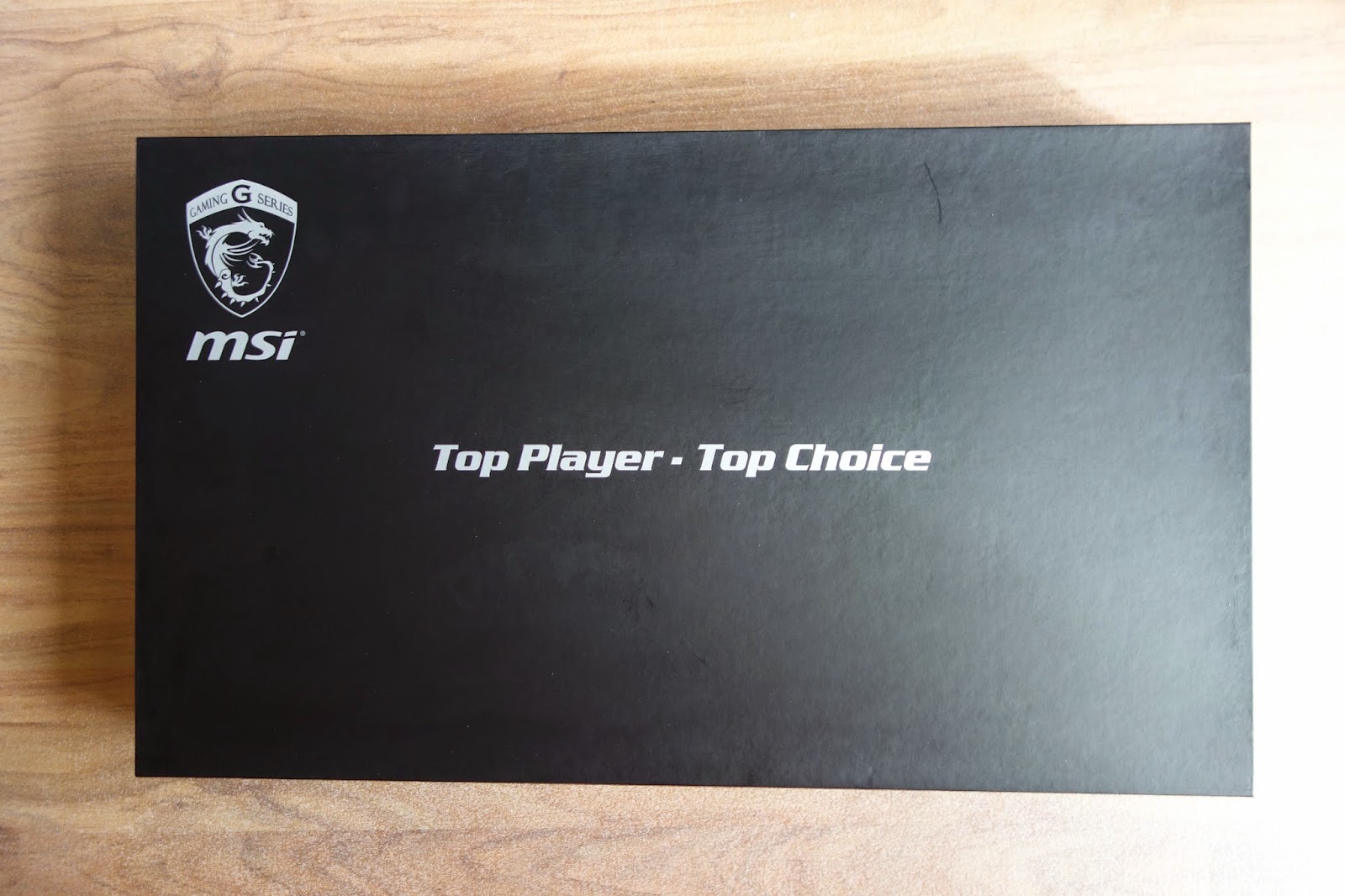




























































Комментариев нет:
Отправить комментарий